مەزمۇن جەدۋىلى
ھۈجەيرىلەر ئاپتوماتىك تولسا قانچىلىك ياخشى بولاتتى؟ كۆپىنچە ۋاقىتلاردا بىز ئۇنى ياخشى كۆرىمىز. بۈگۈن بىز سىزگە باشقا كاتەكچىنىڭ قىممىتىگە ئاساسەن مۇنەۋۋەر ھۈجەيرىلەرنى قانداق قىلىپ ئاپتوماتىك كۆپەيتىشنى كۆرسىتىمىز. بۇ يىغىن ئۈچۈن ، بىز Excel 2019 نى ئىشلىتىمىز ، ئۆزىڭىز ياقتۇرىدىغان نەشرىڭىزنى ئەركىن ئازادە ئىشلىتىڭ. 0> 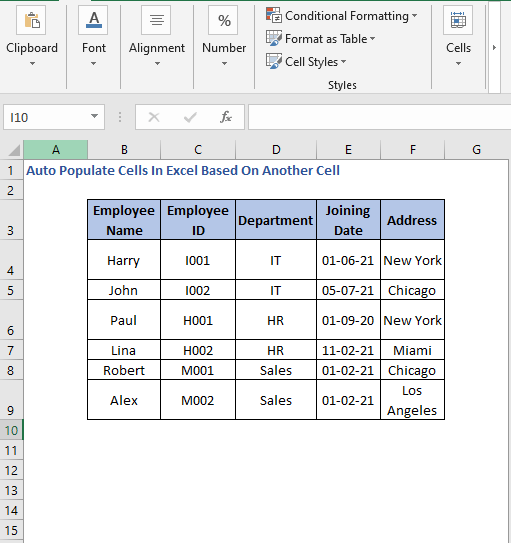
بۇ يەردە خىزمەتچىلەرنىڭ ئىسمى ، كىملىكى ، ئادرېسى ، مۇناسىۋەتلىك بۆلۈمى ۋە قوشۇلغان ۋاقتى قاتارلىق ئۇچۇرلارنى ئۆز ئىچىگە ئالغان جەدۋەل بار. بۇ سانلىق مەلۇماتلارنى ئىشلىتىپ بىز قانداق قىلىپ ھۈجەيرىلەرنى ئاپتوماتىك تولدۇرىدىغانلىقىنى كۆرىمىز.
دىققەت قىلىڭكى ، بۇ سانلىق مەلۇمات سانلىق مەلۇماتلىرى بار. رېئال تۇرمۇشتا ، سىز تېخىمۇ چوڭ ۋە مۇرەككەپ سانلىق مەلۇمات سانلىق مەلۇماتلىرىغا يولۇقۇشىڭىز مۇمكىن. باشقا بىر كاتەكچىگە ئاساسلانغان Excel دىكى ئاپتوماتىك نوپۇس ھۈجەيرىلىرى. بىز ئۇنىڭ ئۇچۇرلىرىنى ئاپتوماتىك تاپالايمىز.
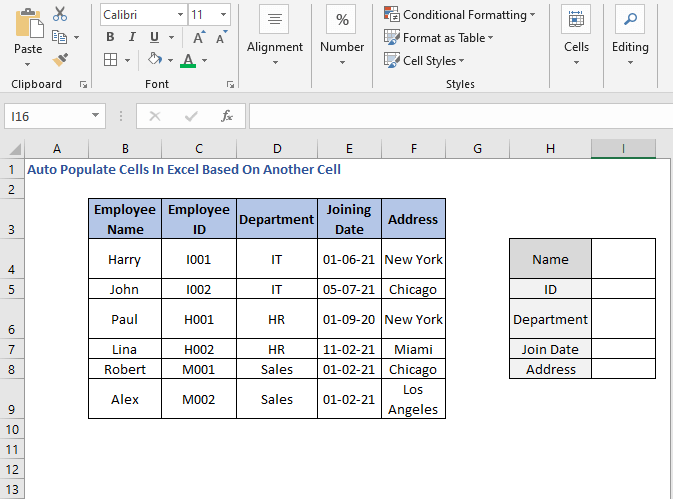
بۇ يەردە بىز ئەسلى جەدۋەلدىن ئايرىلغان ئۇچۇر بۆلەكلىرىنى تونۇشتۇردۇق. ئالايلى ، بىز ئىسىم ، روبېرت نى بەلگىلىدۇق.
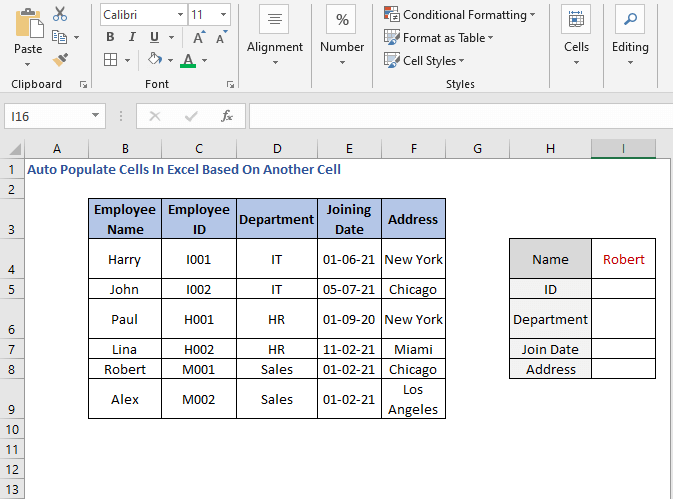
ئۇنداقتا بىز روبېرت نىڭ تەپسىلاتلىرىغا ئېرىشىشىمىز كېرەك. بۇنى قانداق قىلالايدىغانلىقىمىز ئۈستىدە ئىزدىنىپ باقايلى.ئۆلچەمگە ماس كېلىدىغان سانلىق مەلۇماتلارنى ئېلىشنى ئويلاڭ ، قايسى ئىقتىدارلار كاللىڭىزغا كېلىدۇ؟ ئېنىقكى ، VLOOKUP دەل شۇلارنىڭ بىرى. تېخىمۇ كۆپ ئۇچۇرغا ئېرىشىش ئۈچۈن ، بۇ VLOOKUP ماقالىسىنى تەكشۈرۈپ بېقىڭ> خىزمەتچىنىڭ كىملىكىنى ئېلىش فورمۇلانى يازايلى
=IFERROR(VLOOKUP($I$4,$B$4:$F$9,2,0),"") 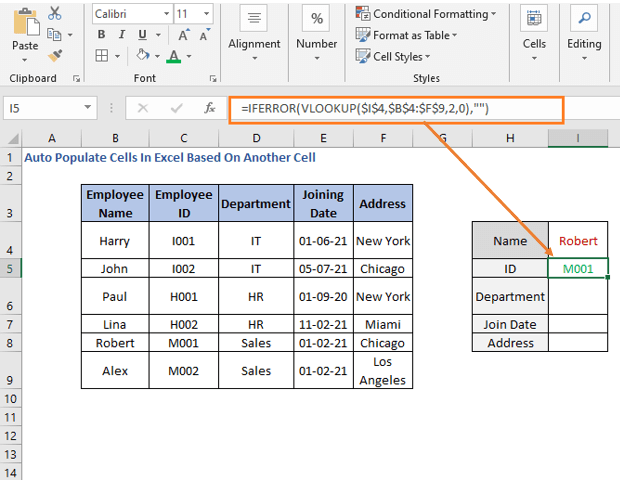
VLOOKUP ئىقتىدار ، بىز ( I4) نامىنى ئىزدەش_ قىممىتى قىلىپ قىستۇردۇق. ئاندىن پۈتكۈل جەدۋەل دائىرىسى lookup_array قىلىپ بېكىتىلىدۇ.
بىز VLOOKUP فورمۇلانى ئوراش ئۈچۈن IFERROR ئىقتىدارىنى قوللاندۇق. بۇ فورمۇلادىن كېلىپ چىققان خاتالىقلارنى يوقىتىدۇ (ئىقتىدارنى بىلىش ، ماقالىنى زىيارەت قىلىڭ: IFERROR).
تارماق نامىنى ئېلىش ئۈچۈن ، بىز فورمۇلانى ئۆزگەرتىشىمىز كېرەك ،
=IFERROR(VLOOKUP($I$4,$B$4:$F$9,3,0),"") 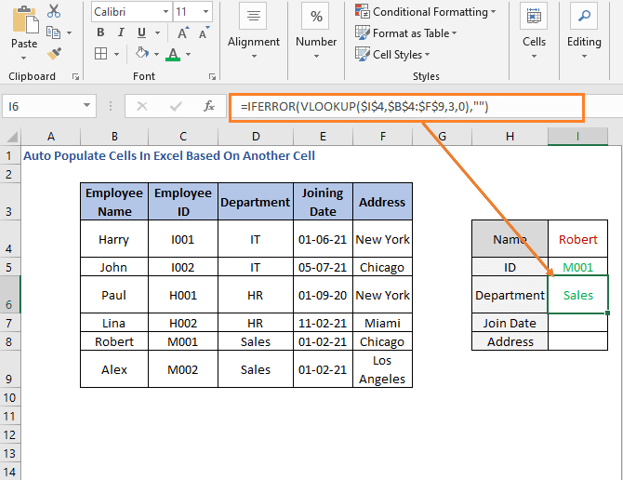
بۇ يەردە بىز ئەسلى جەدۋەلدىكى ئورۇنغا ئاساسەن column_num نى ئۆزگەرتتۇق. بۆلۈم 3-ئىستون ، شۇڭا بىز 3.
قوشۇلۇش ۋاقتى ۋە ئادرېس ئۈچۈن ، فورمۇلا <بولىدۇ. 1> =IFERROR(VLOOKUP($I$4,$B$4:$F$9,4,0),"")
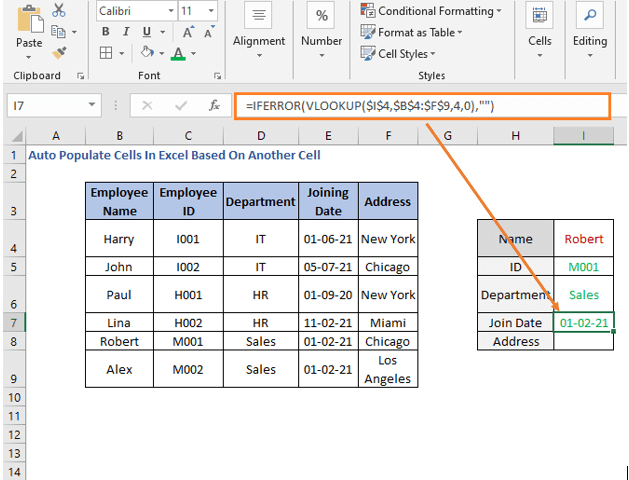
ۋە
= IFERROR (VLOOKUP ($ 4 $, $) B $ 4: $ F $ 9,5,0), "") 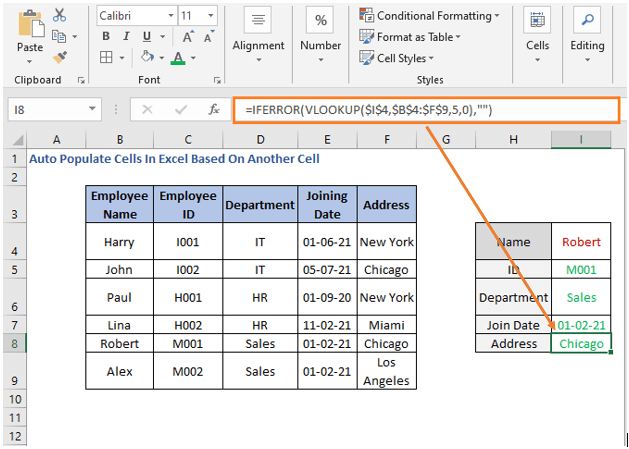
بىز تەپسىلاتلارنى تاپتۇقخىزمەتچى. ھازىر ئىسىمنى ئۆزگەرتىڭ ، كاتەكچىلەر ئۆزلۈكىدىن يېڭىلىنىدۇ. بەزىدە قارىماققا ۋاقىت ئىسراپچىلىقىدەك ، گاڭگىراپ قالغاندەك قىلىدۇ.
مەسىلىنى ھەل قىلىش ئۈچۈن بىز خىزمەتچىلەرنىڭ ئىسمى ئۈچۈن تىزىملىك تىزىملىكى ياسىيالايمىز. ئېسىلما تىزىملىك ياساشنى بىلىش ئۈچۈن ماقالىنى تەكشۈرۈپ بېقىڭ>
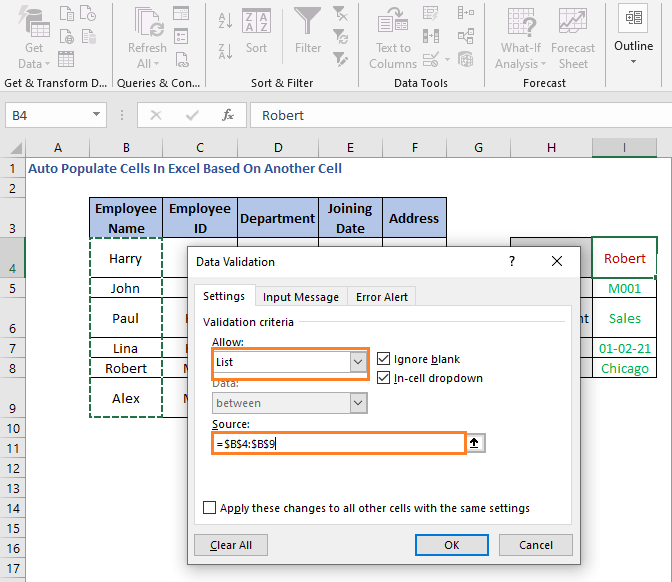
B4: B9 ئىسىملارنى ئۆز ئىچىگە ئالغان دائىرە. 0> 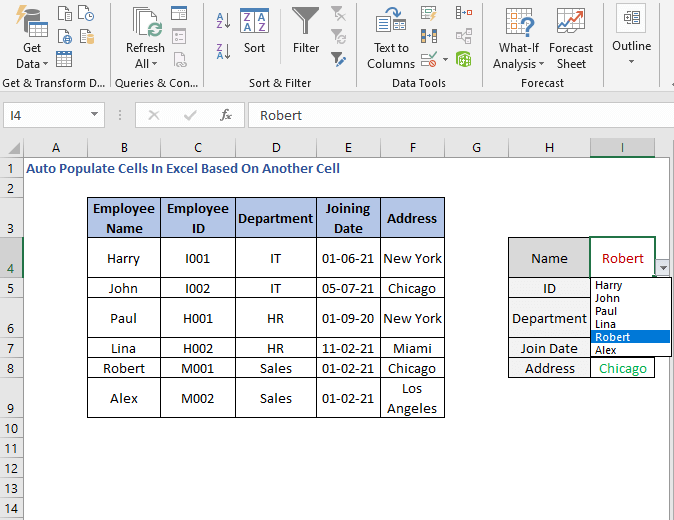
بىز ھازىر بۇ ئىسىمنى تېخىمۇ ئۈنۈملۈك ۋە تېز تاللىيالايمىز. VLOOKUP .
2. INDEX - MATCH فۇنكسىيەسىنى ئىشلىتىش
<<بىز INDEX-MATCH نىڭ بىرىكمىسىنى ئىشلىتىپ ھۈجەيرىلەرنى ئاپتوماتىك تولدۇرالايمىز. INDEX مەلۇم بىر دائىرىدە قىممەتنى قايتۇرىدۇ. تېخىمۇ كۆپ بىلمەكچى بولسىڭىز ماقالىلەرنى زىيارەت قىلىڭ: INDEX ، MATCH.
فورمۇلا تۆۋەندىكى
=IFERROR(INDEX($C$4:$C$9,MATCH($I$4,$B$4:$B$9,0)),"") 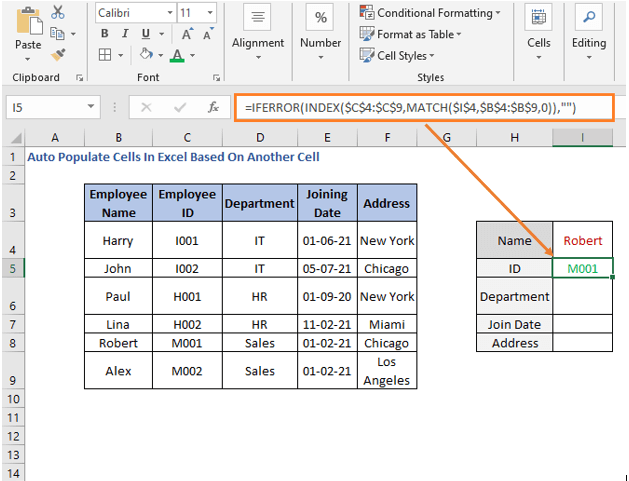
بۇ يەردە بىزنىڭ فورمۇلامىز ID نومۇرىنى ھاسىل قىلىدۇ ، چۈنكى بىز INDEX ئىچىدىكى ID دائىرىسىنى تەمىنلىدۇق ، ھەمدە MATCH ئىقتىدارى قۇر سانى بىلەن تەمىنلەيدۇ ، ئۆلچەمگە ماس كېلىدۇ.جەدۋەلدىكى قىممەت ( B4: B9 ). تۆۋەندىكىسى بولۇڭ
=IFERROR(INDEX($D$4:$D$9,MATCH($I$4,$B$4:$B$9,0)),"") 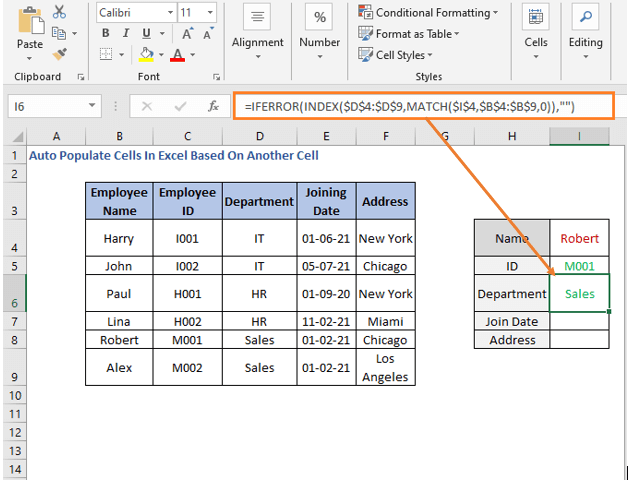
تارماقلار D4 دىن D9 ئارىلىقىدا. .
قوشۇلۇش ۋاقتى نىڭ فورمۇلاسى
=IFERROR(INDEX($E$4:$E$9,MATCH($I$4,$B$4:$B$9,0)),"") 0> ۋە ئادرېس ئۈچۈن
=IFERROR(INDEX($F$4:$F$9,MATCH($I$4,$B$4:$B$9,0)),"") 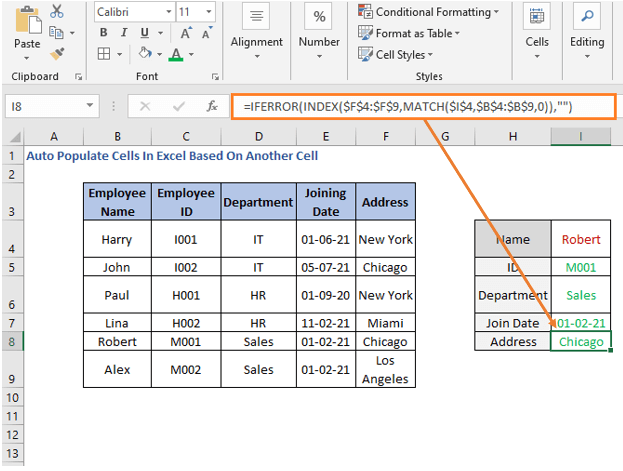
ئەمدى ئايدىڭلاشتۇرۇۋېلىش ئۈچۈن ، تاللاشنى ئۆچۈرۈپ ، ئىسىملارنىڭ خالىغان بىرىنى تاللايلى>
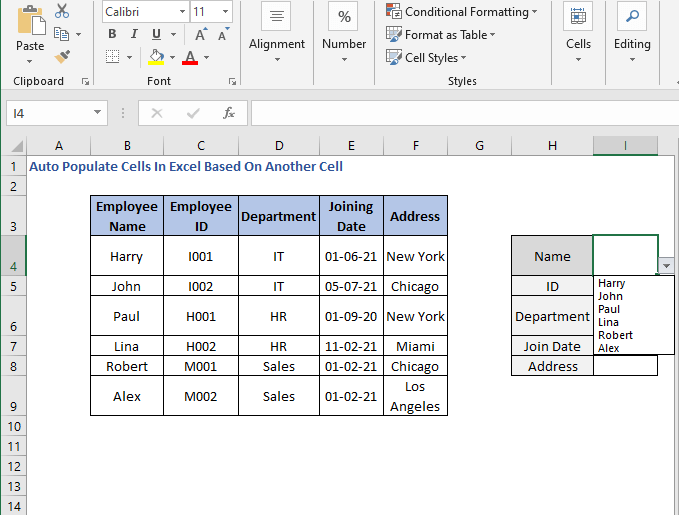
باشقا ھۈجەيرىلەرنىڭ ئاپتوماتىك ئادەم توپلىنىدىغانلىقىنى بايقايسىز.
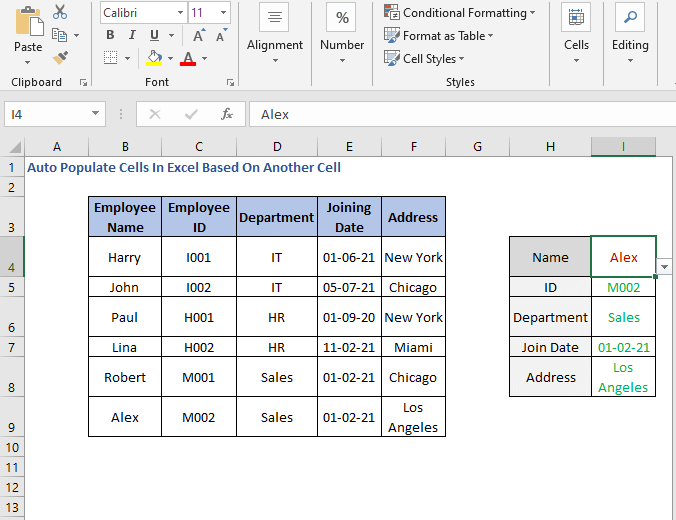
3. HLOOKUP ئىقتىدارىنى ئىشلىتىش
ئەگەر سىزنىڭ سانلىق مەلۇماتلار توغرىسىغا توغرىلىنىدۇ ، ئاندىن سىز HLOOKUP ئىقتىدارىنى ئىشلىتىشىڭىز كېرەك. ئىقتىدارنى بىلىش ئۈچۈن بۇ ماقالىنى زىيارەت قىلىڭ: HLOOKUP. قالغان ساھە ئۆزلۈكىدىن توپلىنىدۇ.
id ھاسىل قىلىش ئۈچۈن ، بىز تۆۋەندىكى فورمۇلانى ئىشلىتىمىز
=IFERROR(HLOOKUP($C$11,$C$3:$H$7,2,0),"") 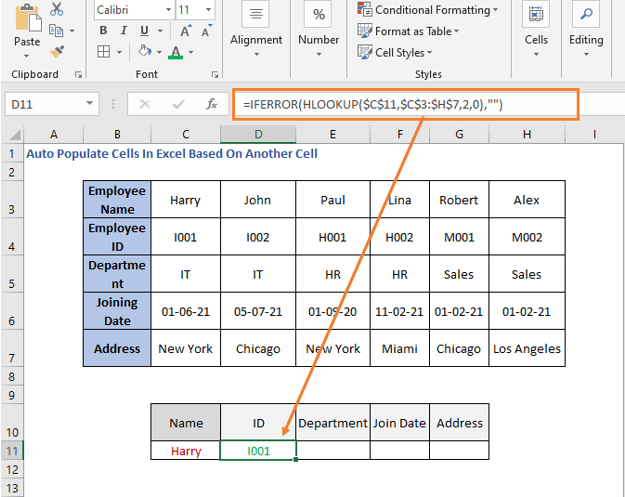
مەشغۇلات VLOOKUP فورمۇلاغا ئوخشايدۇ. HLOOKUP فۇنكسىيەسى ئىچىدە ، بىز بۇ ئىسىمنى lookup_value ، جەدۋەلنى lookup_array قىلىپ تەمىنلىدۇق. ID لىرى 2-قاتاردا ، شۇڭا row_num بولسا 2. ۋە ئېنىق مۇسابىقە ئۈچۈن 0 بولىدۇ.
ھازىر ، بۆلۈمگە نىسبەتەن ، فورمۇلا
<بولىدۇ. 6> =IFERROR(HLOOKUP($C$11,$C$3:$H$7,3,0),"") 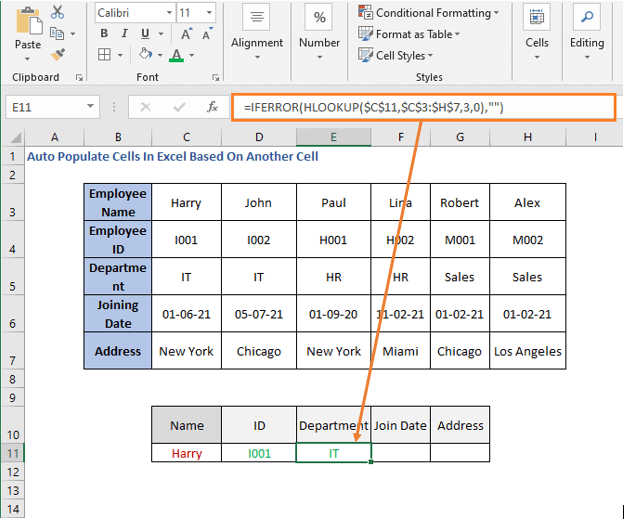
بۆلۈم 3-قۇر ، شۇڭا row_num بۇ يەردە 3.
يازىمىزقوشۇلۇش ۋاقتىنىڭ فورمۇلاسى
=IFERROR(HLOOKUP($C$11,$C$3:$H$7,4,0),"") 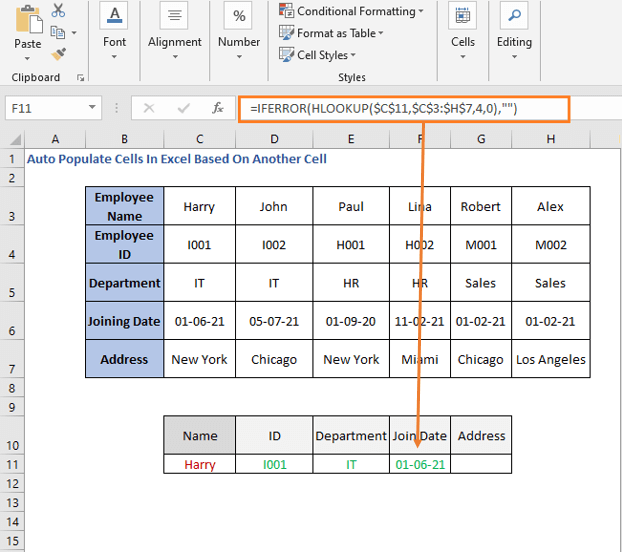
قوشۇلۇش ۋاقتى 4-قۇر ، شۇڭا row_num بۇ يەردە 4. ئاندىن ئادرېس ئۈچۈن قۇر نومۇرىنى 5 گە ئۆزگەرتىڭ.
=IFERROR(HLOOKUP($C$11,$C$3:$H$7,5,0),"") -چۈشۈرۈش تىزىملىكى 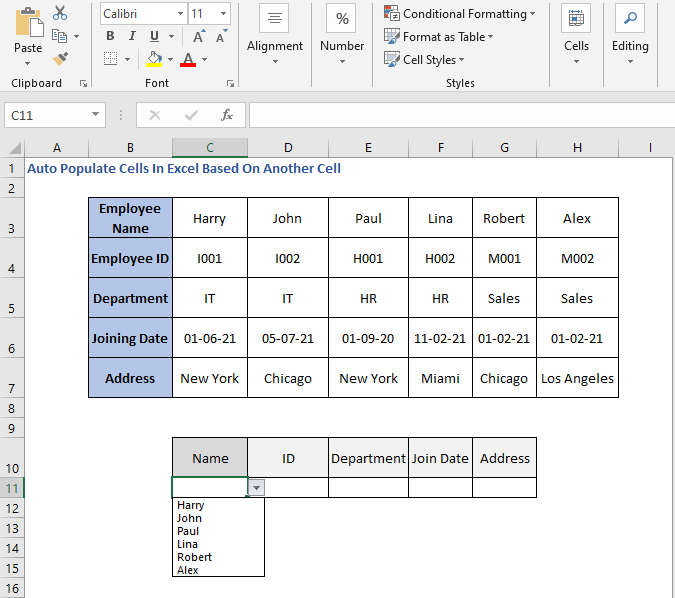
ئىسىمنى تاللىغاندىن كېيىن ، باشقا ھۈجەيرىلەرنىڭ ئاپتوماتىك كۆپىيىدىغانلىقىنى بايقايسىز.
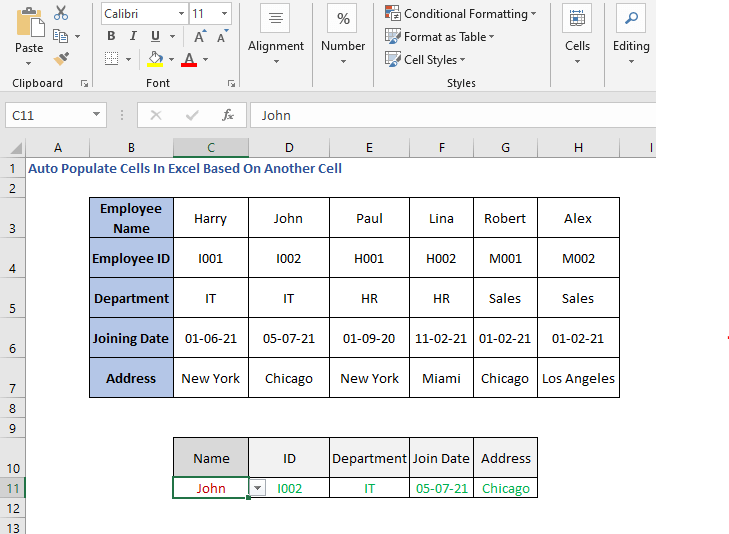
4. INDEX قۇرلار ئۈچۈن ماسلاشتۇرۇش
قۇرلار ئۈچۈن بىز يەنە INDEX MATCH بىرىكمىسىنى ئىشلىتەلەيمىز. بۇ فورمۇلا تۆۋەندىكىدەك بولىدۇ> INDEX ئىقتىدارى ، يەنى خىزمەتچىلەر كىملىكى قۇر. 6> =IFERROR(INDEX($C$5:$H$5,MATCH($C$11,$C$3:$H$3,0)),"")
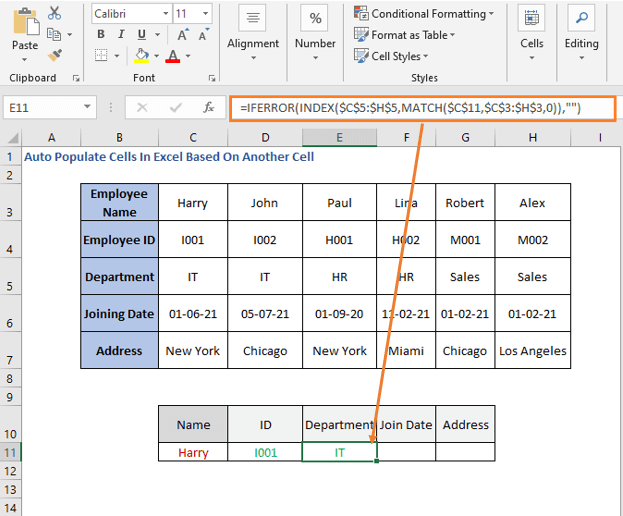
ئوخشاشلا ، قوشۇلۇش ۋاقتى ۋە ئادرېسىنىڭ
=IFERROR(INDEX($C$6:$H$6,MATCH($C$11,$C$3:$H$3,0)),"") بۇ يەردە C6: H6 بولسا قوشۇلغان ۋاقىت قۇر.
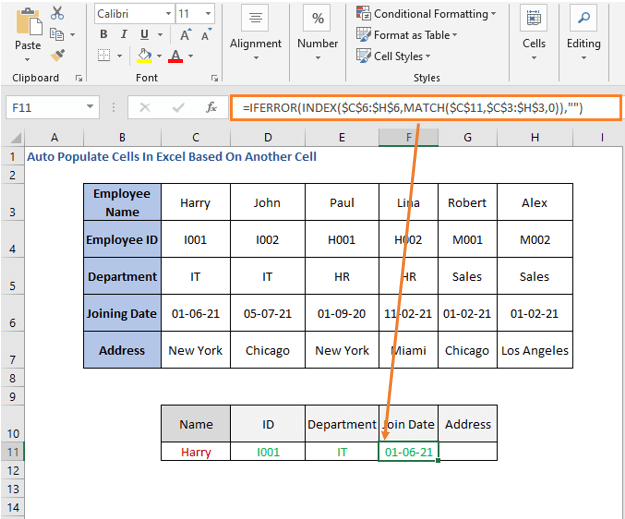
ۋە C7: H7 بۇ ئادرېس قۇر ، شۇڭا ئادرېسنى ئېلىش فورمۇلا تۆۋەندە بايان قىلىنغانغا ئوخشاش
= IFERROR (INDEX ($ C $ 7: $ H $ 7, MATCH ($ C $ 11, $ C $ 3: $ H $ 3,0)), "") 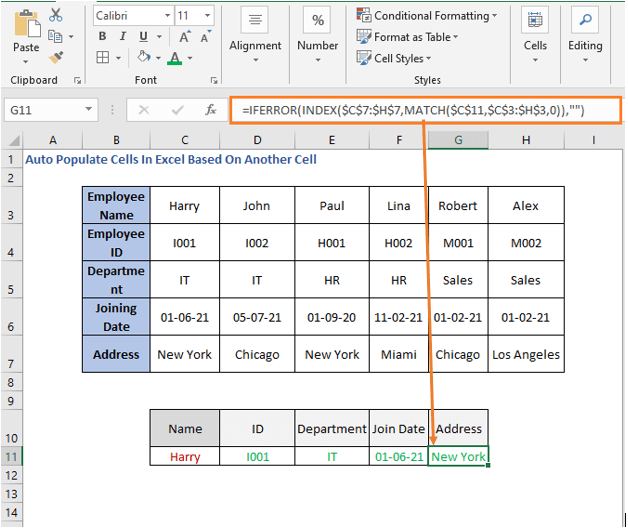
خۇلاسە
بۇلارنىڭ ھەممىسى بۈگۈن. بىز باشقا بىر كاتەكچىگە ئاساسەن ھۈجەيرىلەرنى ئاپتوماتىك كۆپەيتىشنىڭ بىر قانچە خىل ئۇسۇلىنى تىزىپ چىقتۇق. بۇنى پايدىلىق دەپ بىلىشىڭىزنى ئۈمىد قىلىمەن. ئەگەر بىرەر نەرسىنى چۈشىنىش تەس بولسا ، باھا بېرىپ بېقىڭ. بىز بۇ يەردە قولدىن بېرىپ قويغان باشقا ئۇسۇللارنى بىزگە بىلدۈرۈڭ.

